更新时间:2023-08-07
我们在使用Win11系统的过程中难免会因为一些不恰当的操作而导致键盘被锁定,但很多小伙伴遇到这种情况不清楚要如何解决,因为这会导致我们无法正常的使用键盘,那么下面就和小编一起来看看Win11系统去解禁键盘的方法吧。
1、点击电脑底部开始菜单或“搜索”。
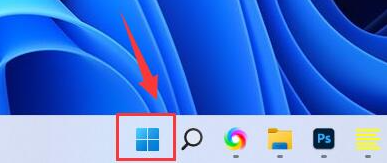
2、点击上方的“搜索栏”,输入“cmd”。
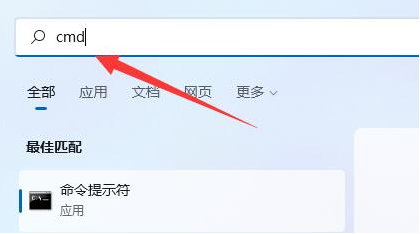
3、点击右边“以管理员身份运行”。
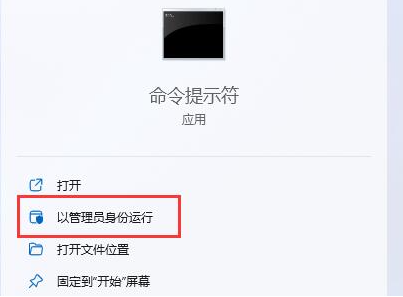
4、打开后在其中输入“sc config i8042prt start= disabled”并回车是禁用笔记本键盘。
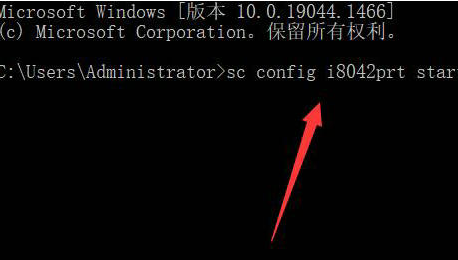
5、但是我们是要启用win11键盘,所以要在里面输入“sc config i8042prt start= auto”打开win11禁用键盘。
最新文章
Win11如何解禁键盘Win11解禁键盘的方法
2023-08-07Win11U盘不显示怎么办Win11插U盘没反应的解决方法
2023-08-07Word第一页空白页删不掉怎么办
2023-08-07Win11C盘满了怎么清理Win11清理C盘的方法
2023-08-07Word怎么删除空白页Word空白页删除方法
2023-08-07点怎么打出来?电脑点号是哪个键
2023-08-07新机如何在线一键重装Win7系统一键重装Win7系统步骤
2023-08-07KB5014668更新失败怎么办KB5014668补丁安装失败解决方法
2023-08-07snipaste快捷键F1用不了snipaste快捷键F1用不了的解决方法
2023-08-07snipaste截图快捷键怎么设置snipaste截图快捷键的设置方法
2023-08-07发表评论